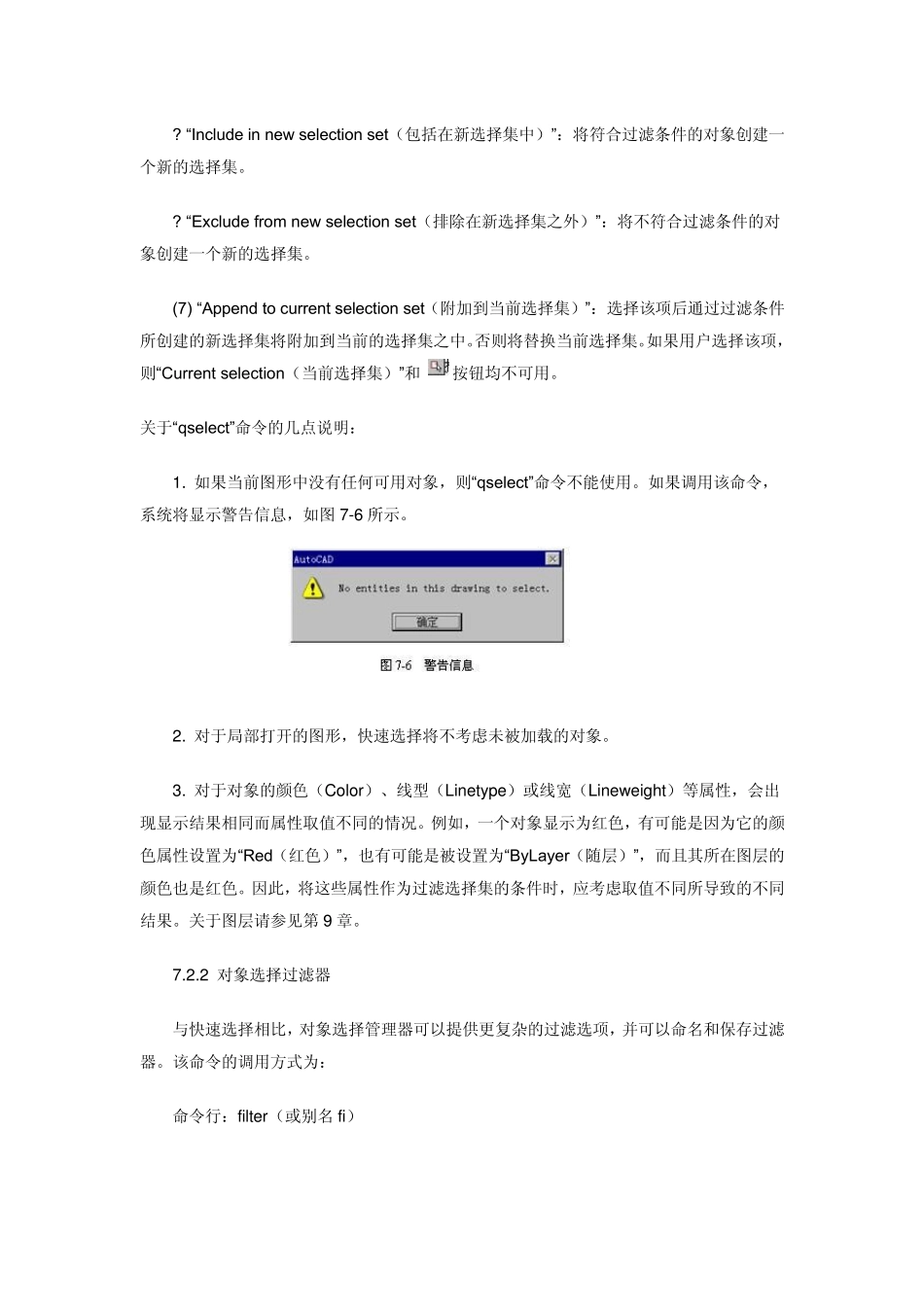当用户在Au toCAD 中构造一个选择集时,可利用“Quick Select(快速选择)”或“Objects Selection Filters(对象选择过滤器)”对话框来根据对象特性或对象类型对选择集进行过滤。也就是说,用户可以只选择满足指定条件的对象,其他对象将被排除在选择集之外。 通过快速选择,可以根据指定的过滤条件快速定义一个选择集。用“对象选择过滤器”,可以命名和保存过滤器以供将来使用。 7.2.1 快速选择 用户可使用“qselect”命令来进行快速选择,该命令可以在整个图形或现有选择集的范围内来创建一个选择集,通过包括或排除符合指定对象类型和对象特性条件的所有对象。同时,用户还可以指定该选择集用于替换当前选择集还是将其附加到当前选择集之中。 “qselect”命令的调用方式为: 菜单:【Tools(工具)】→ 【Quick Select… (快速选择)】 快捷菜单:终止任何活动命令,右键单击绘图区域,选择“Quick Select… ”项 命令行:qselect 除了以上三种访问方式以外,在“Properties(特性)”、“Block Definition(块定义)”等窗口或对话框中也提供了 按钮来访问QSELECT 命令。 调用该命令后,系统弹出“Quick Select(快速选择)”对话框,如图7-5 所示。 该对话框中各项的具体说明如下: (1) “Apply to(应用到)”:指定过滤条件应用的范围,包括“Entire drawing(整个图形)”或“Current selection(当前选择集)”。用户也可单击 按钮返回绘图区来创建选择集。 (2) “Object type(对象类型)”:指定过滤对象的类型。如果当前不存在选择集,则该列表将包括 Au toCAD 中的所有可用对象类型及自定义对象类型,并显示缺省值“Multiple(所有图元)”;如果存在选择集,此列表只显示选定对象的对象类型。 (3) “Properties(特性)”:指定过滤对象的特性。此列表包括选定对象类型的所有可搜索特性。 (4) “Operator(运算符)”:控制对象特性的取值范围。该列表中可能的选项如表 7-1所示。 表 7-1 运算符的种类和作用 运算符 说明 = Equals 等于 <> Not Equals 不等于 > Greater than 大于(对于某些选项不可用) < Less than 小于(对于某些选项不可用) * Wildcard Match 通配符。只用于可编辑的文字字段,可匹配任何字符串 Select All 全部选择。不需指定过滤条件 (5) “Value(值)”:指定过滤条件中对象特性的取值。如果指定的对象特性具有可用值,则该项...